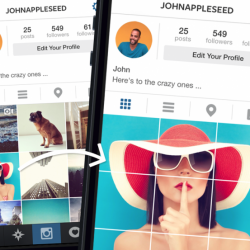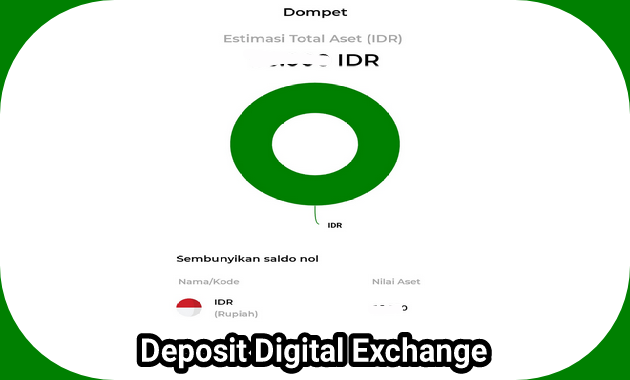Cara Membuat Feed Instagram Nyambung dengan Canva
Cara Membuat Feed Instagram Nyambung dengan Canva – Instagram merupakan platform berbagi foto dan video dalam bentuk feed. Seiring berjalannya waktu, Instagram semakin berkembang dengan pesat dan ada banyak fitur baru yang disematkan di dalamnya. Hal ini tentunya menjadi daya tarik tersendiri bagi banyak orang, tidak heran banyak dari mereka yang menggunakan Instagram.
Di Instagram pengguna bisa mengunggah foto atau video apa saja di feed akun IG-nya, asalkan tidak melanggar ketentuan yang berlaku. Ada 2 tipe pengguna Instagram berdasarkan foto yang diunggah di feed-nya, yakni asal upload dan yang sangat memperhatikan tampilan feed. Pada tipe kedua ini, mereka biasanya mengunggah foto yang nyambung sehingga tampilan feed IG terlihat lebih cantik dan teratur. Cara membuatnya sangat mudah, yakni dengan menggunakan Canva.

Berikut cara membuat feed Instagram nyambung dengan Canva bisa Anda simak dan terapkan.
Cara Membuat Feed Instagram Nyambung dengan Canva
Untuk bikin postingan feed IG nyambung menggunakan Canva, di sini Anda hanya perlu akun Canva. Jika memang belum punya akunnya, maka Anda bisa melakukan pendaftaran akun terlebih dahulu. Cara ini bisa dilakukan melalui perangkat apa saja, baik itu PC, tablet ataupun smartphone.
Baca Juga: Cara Membuat WhatsApp 1 Nomor untuk 2 HP Tanpa Verifikasi
Adapun cara membuat feed Instagram nymbung dengan Canva yang mudah selengkapnya, sebagai berikut:
Langkah 1. Buat Akun Canva
- Langkah yang pertama Anda kunjungi halaman Canva, baik melalui aplikasi atau website resminya. Di sini akan dicontohkan melalui halaman situs Canva.
- Pada halaman utama Canva, Anda login ke akun Canva yang telah dibuat sebelumnya.
- Jika memang belum punya, maka Anda perlu mendafar akun terlebih dahulu dengan klik Sign Up atau Daftar.
- Lengkapi data diri yang diminta dan ikuti proses pendaftaran akun hingga selesai.
Langkah 2. Membuat Desain Baru
- Jika sudah login, sekarang Anda bisa buat desain baru dengan klik Buat Desain yang ada di pojok kanan atas tampilan.
- Kemudian pilihan opsi Ukuran Khusus untuk menentukan ukuran kertas sesuai keinginan.
- Sekarang Anda tentukan ukuran kertas desain yang diinginkan, yakni lebar dan tinggi kertasnya. Misalnya saja di sini kita akan membuat 3 postingan yang nyambung di feed IG, maka isi dengan lebar 3240p x tinggi 1080p dengan satuan piksel.
- Jika sudah, selanjutnya klik Buat Desain Baru.
Langkah 3. Menambahkan Kisi
- Halaman untuk membuat desain baru sudah ditampilkan. Sekarang Anda klik menu Elemen yang ada di sisi kiri layar.
- Kemudian pada kolom pencarian elemen, Anda ketik “kisi”.
- Di bawahnya akan ditampilkan hasil pencarian, kemudian klik Lihat Semua yang ada di sebelah kanan Kisi.
- Selanjutnya Anda pilih salah satu grid atau kisi yang tersedia, dalam hal ini pilih yang punya 3 kolom atau 3 grid.
Langkah 4. Tambahkan Garis
- Selanjutnya klik lagi menu Elemen, lalu ketik “garis” pada kolom pencarian.
- Kemudian Anda pilih salah satu garis sesuai keinginan.
- Atur posisi garis sesuai kisi yang ditambahkan tadi.
- Jika sudah, sekarang Anda hapus kisi yang ditambahkan tadi. Fungsi garis sendiri untuk memudahkan kita membagi gambar atau foto menjadi 3 postingan feed IG.
Langkah 5. Mendesain Canva dan Download Hasil Editing
- Sekarang Anda bisa mulai mendesain gambar yang ingin dijadikan postingan di IG.
- Anda bisa menambahkan elemen lain, foto, teks, dan lain sebagainya.
- Jika sudah, hapus dulu garis pembantu tadi.
- Kemudian klik tombol Unduh yang ada di pojok kanan atas.
Langkah 6. Memotong Gambar
- Sekarang buka situs Pinetools melalui browser. https://pinetools.com/split-image
- Pada halaman tersebut, Anda klik Pilh File lalu cari dan tambahkan gambar yang sudah dibuat di Canva tadi.
- Di bagian Options, Anda atur ke Horizontally. Kemudian masukkan angka 3 di kolom Quantity of Block.
- Atur jenis file outputnya, kemudian klik Split Image.
- Jika sudah, tinggal Anda unduh saja hasilnya dan upload gambar tersebut di IG.
- Selesai.
Itulah tadi cara membuat feed Instagram nyambung dengan Canva yang mudah dan praktis bisa Anda terapkan. Semoga informasi di atas bermanfaat